Cómo Hacer una Voz en Off en TikTok en 2025
Al crear videos en TikTok, es posible que desees aplicar varias operaciones de edición como subtítulos, filtros, añadir texto, pegatinas, etc. Las voces en off pueden ser una forma invaluable de mejorar la calidad del video, permitiéndote narrar el video de TikTok.
Crear voces en off te permite mostrar a la audiencia lo que está sucediendo en el video y el tipo de mensaje que estás transmitiendo a través de los videos. Afortunadamente, puedes entrar en esta publicación para saber cómo hacer una voz en off en TikTok.
Parte 1: Cómo Agregar Voz en Off en Video de TikTok
Agregar las voces en off directamente en TikTok después de grabarlas no vale la pena, ya que hacerlo podría comprometer la calidad del video. Por lo tanto, utilizar una herramienta de terceros para agregar voces en off al video sin afectar la calidad del video es una idea brillante. Con BlipCut AI Voiceover en escena, has encontrado el mejor generador de voces en off para TikTok sin tener que hacer mucho.
La presencia de más de 100 voces realistas, junto con más de 35 idiomas, asegura que tengas mucha variedad para seleccionar. La herramienta no te pide que organices la grabación de audio, micrófonos o actores de voz en absoluto. Puedes ingresar el texto aquí y luego dejar que BlipCut AI Voiceover haga el resto.
Lo mejor de esta herramienta es que utiliza tecnología de IA impresionante, lo que significa que tienes el lujo de producir las voces en off automáticamente. A pesar de ofrecer servicios de generación de voces en off altamente profesionales e impresionantes, BlipCut no te cobra una cantidad exorbitante cuando apuntas al paquete premium de esta herramienta inspiradora y sorprendente.
Características
- Te permite agregar voces en off a TikTok sin esfuerzo
- Se basa en tecnología impulsada por IA para producir voces en off de primera calidad y excelentes.
- Compatible con Mac y Windows
- No afecta la calidad del video al aplicar las voces en off al video
- Viene con más de 100 voces impresionantes y realistas para seleccionar
- Soporta más de 35 idiomas
Aquí tienes la guía detallada para ayudarte a aprender cómo agregar voz en off en un video de TikTok a través de BlipCut AI Voiceover.
Paso 1:
Para comenzar, necesitarás abrir cualquier navegador web en la computadora y navegar al sitio web oficial de BlipCut AI Voiceover. Con esta herramienta, tienes el lujo de seleccionar entre más de 35 idiomas, lo que significa que puedes agregar la voz en off al video en tantos idiomas como desees.
Aparte de seleccionar el idioma en el que deseas agregar la voz en off, necesitarás seleccionar el efecto de voz desde el lado izquierdo de la pantalla. BlipCut AI Voiceover ofrece más de 100 efectos de voz realistas que seguramente harán que la voz en off suene absolutamente agradable y suave.
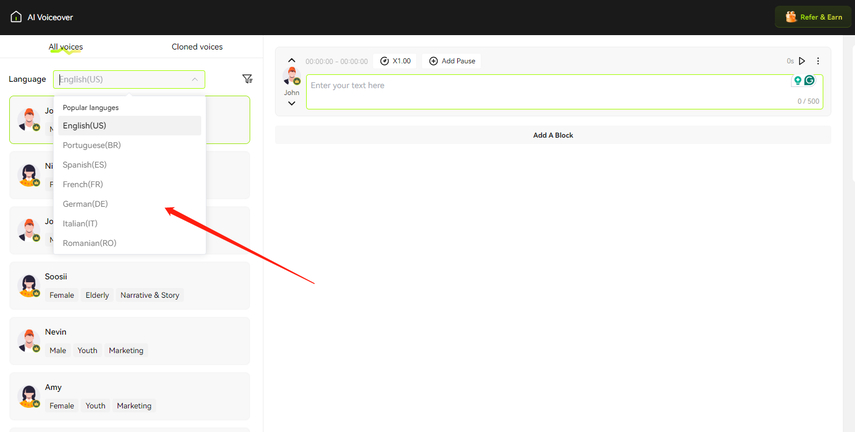
Paso 2:
Escribe la descripción de lo que deseas producir en forma de voz en off. Puedes ingresar cualquier tipo de descripción, ya que BlipCut AI Voiceover tiene la capacidad de convertir cualquier descripción de texto compleja o incómoda en la voz en off sin que tengas que hacer mucho. Dado que esta herramienta también ofrece varias opciones de personalización de audio, necesitarás ajustar la velocidad de la voz en off. BlipCut AI Voiceover también te permite pausar la voz en off en cualquier etapa del video.
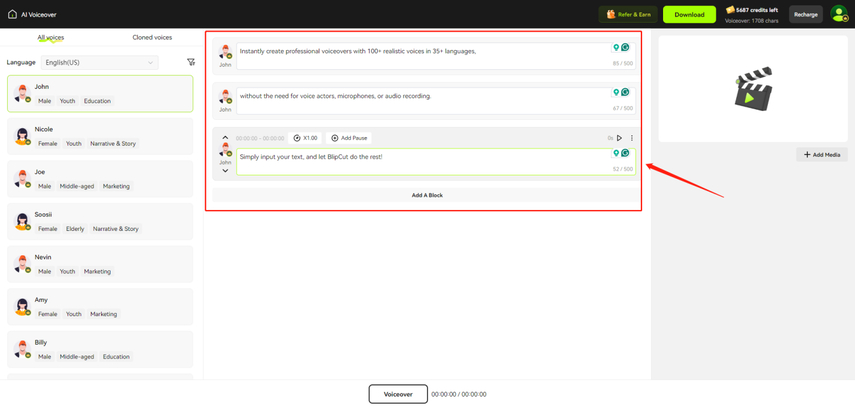
Paso 3:
Para generar la voz en off en el video, necesitarás navegar al lado derecho y subir el video al que deseas agregar la voz en off. Después de agregar el video, necesitarás hacer clic en el botón de Voz en Off para comenzar a generar la voz en off. De esta manera, podrás agregar la voz en off al video sin modificar su calidad.
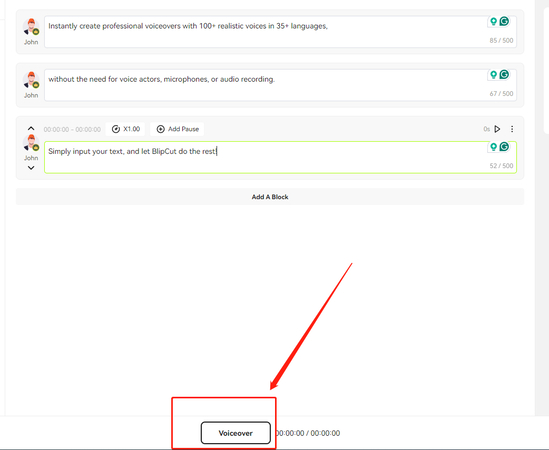
Parte 2: Cómo Hacer una Voz en Off en TikTok
Ya seas usuario de un dispositivo Android o iOS, crear voces en off en TikTok podría llevar muchas horas, siempre que no sepas cómo hacerlo. Afortunadamente, te revelaremos cómo hacer una voz en off en TikTok a través de una guía paso a paso y perspicaz.
Paso 1:
Inicia la aplicación de TikTok en el dispositivo Android o iOS antes de iniciar sesión con las credenciales de tu cuenta de TikTok. Comienza a crear un nuevo TikTok después de presionar el botón de la pestaña "Publicar".
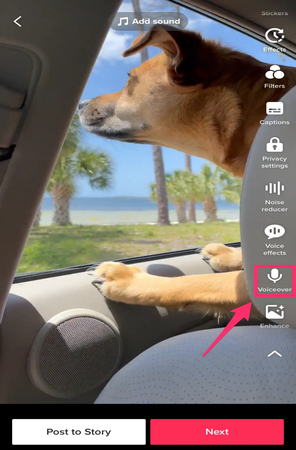
Paso 2:
Graba un video antes de subir el existente a la línea de tiempo de TikTok. Después de llegar a la pantalla de edición de video, necesitarás continuar después de presionar el botón "Voz en Off".
Paso 3:
Presiona el botón de Grabar para comenzar a grabar la voz en off. Para eliminar el sonido original del video, desmarca el ícono "Conservar sonido original". Cuando termines de grabar la voz en off, deberás revisarla tocando el "botón de reproducción" en la vista previa de tu video. Si deseas volver a grabar tu voz en off, necesitarás presionar el botón de atrás. Una vez que estés satisfecho con los resultados, toca el ícono "Guardar".
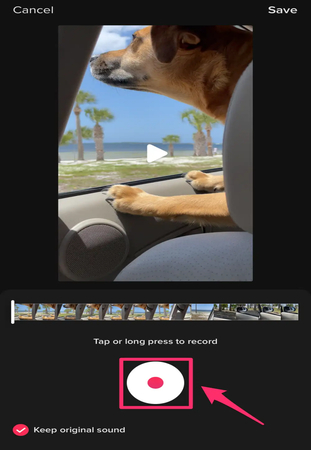
Paso 4:
Agrega cualquier otro efecto que desees añadir a la voz en off y presiona el botón Siguiente. Si estás interesado en agregar una descripción al video, necesitarás personalizar sus otras configuraciones. Puedes comenzar a publicar los videos de TikTok presionando el botón Publicar.
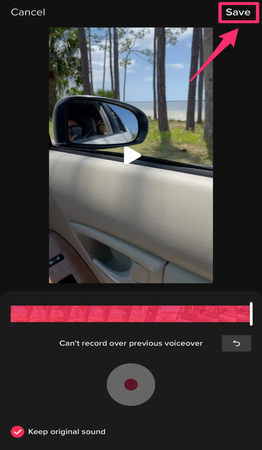
Parte 3: Cómo Cambiar la Voz en Off en TikTok
Después de crear la voz en off con tu propia voz, si deseas personalizar la voz del audio grabado, TikTok ofrece varios efectos de voz sorprendentes. Desafortunadamente, TikTok no cuenta con un cambiador de voz oficial, pero puedes confiar en la sección de Edición de Audio para realizar algunos cambios en el audio de las voces en off.
Aquí tienes cómo cambiar la voz en off de TikTok.
Paso 1:
Después de abrir la aplicación de TikTok en el dispositivo móvil, necesitarás elegir el signo más para grabar el video de manera normal. Debes asegurarte de grabar el video mientras hablas en el micrófono.
Después de grabar el video, necesitarás llevar ese video a la pantalla de edición de video.
Selecciona la opción de Edición de Audio, que estará marcada con un ícono de micrófono.
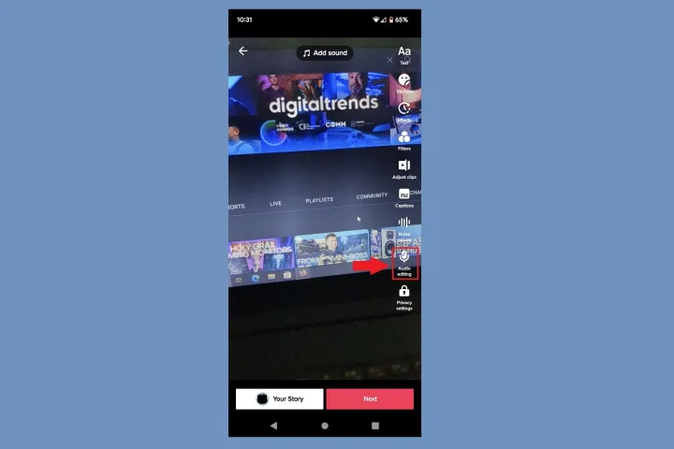
Paso 2:
Después de ir a la siguiente pantalla, verás la vista previa del video en la parte superior de la pantalla. Ahora, puedes ver varios efectos de voz en la parte inferior de la pantalla. También es posible deslizar entre los efectos de voz para seleccionar los efectos de edición de audio más apropiados.
Si deseas previsualizar el efecto de voz en el video, necesitarás elegir un efecto apropiado antes de seleccionar el ícono del triángulo de reproducción en la vista previa del video. El video podrá reproducir la voz alterada por el filtro de voz que hayas elegido.
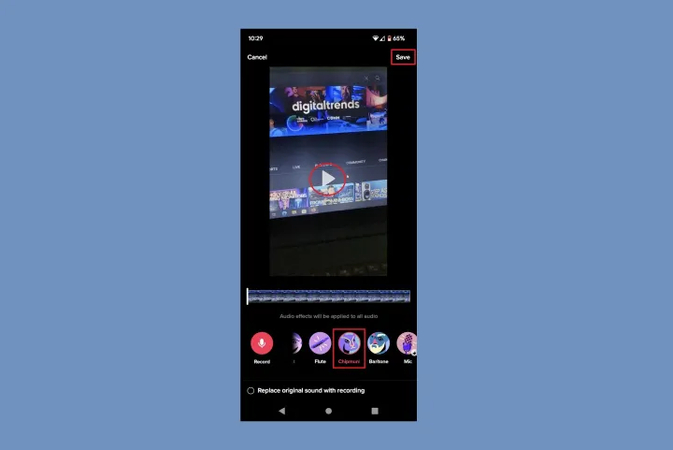
Paso 3:
Después de estar satisfecho con el efecto de voz que has agregado, necesitarás tocar el botón Guardar.
Al hacerlo, volverás a la pantalla de edición de video y verás el video reproduciendo la voz en off con el filtro de voz que agregaste anteriormente. Ahora puedes agregar nuevos filtros al video para hacerlo lucir maravilloso y seleccionar el botón Siguiente para finalizar la publicación del video.
Conclusión
Aprender a hacer voz en off en TikTok es muy fácil, gracias a esta guía informativa.
Este post te ha ayudado a aprender cómo hacer una voz en TikTok y cómo cambiar la voz en off en TikTok.
También hemos recomendado BlipCut AI Voiceover para crear la fascinante voz en off a través de inteligencia artificial y luego agregar esa voz en off al video. Además de ofrecer una interfaz de usuario simple, esta herramienta asegura que la calidad del video se mantenga mientras se agregan voces en off.


 HitPaw VikPea
HitPaw VikPea HitPaw FotorPea
HitPaw FotorPea HitPaw VoicePea
HitPaw VoicePea
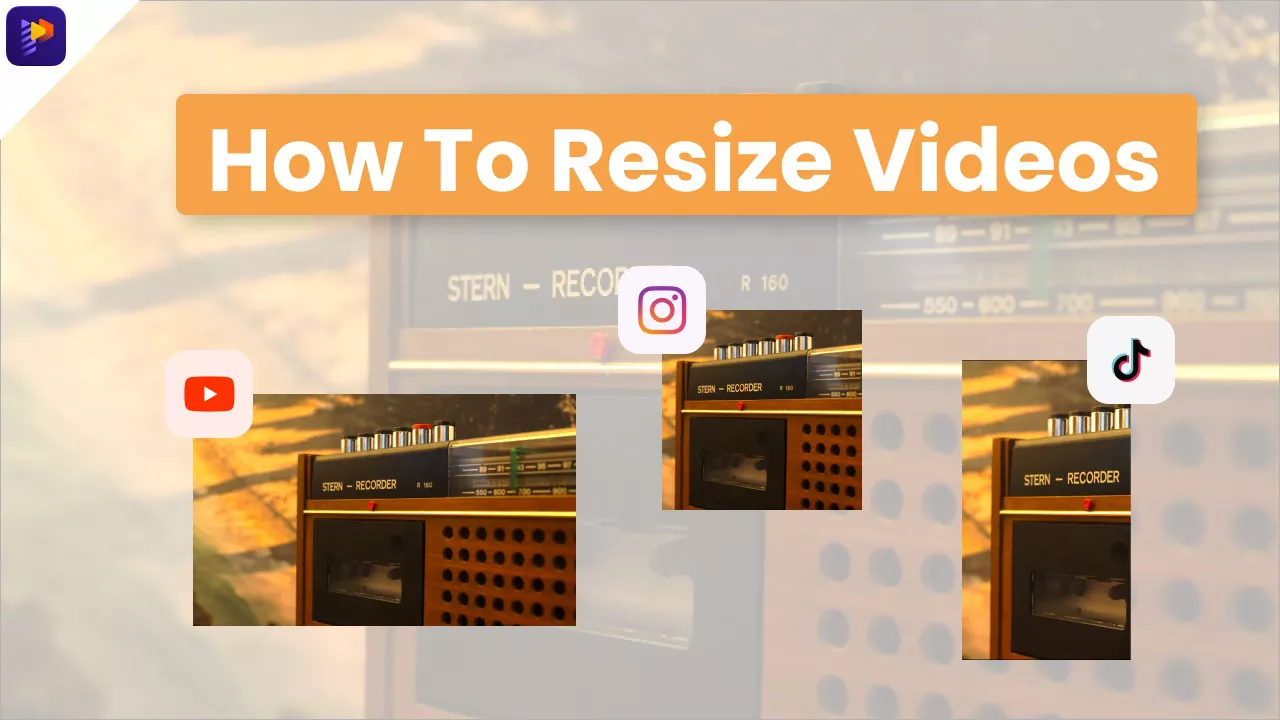


Compartir este artículo:
Valorar este producto:
Juan Mario
Redactor jefe
Trabajo como autónomo desde hace más de cinco años. He publicado contenido sobre edición de video, edición de fotos, conversión de video y películas en varios sitios web.
Más ArtículosDejar un comentario
Introduce tu opinión sobre los artículos de HitPaw